Introducción
Este documento describe el procedimiento para crear un archivo de copia de seguridad de Cisco Security Manager (CSM) y cómo restaurarlo en un servidor CSM.
Prerequisites

Precaución: los datos de eventos utilizados por el servicio Administrador de eventos no se incluyen al realizar una copia de seguridad de la base de datos CSM.

Sugerencia: si la base de datos de informes debe excluirse del archivo de copia de seguridad completo, el archivo backup.properties debe cambiarse en la propiedad SKIP_RPT_DB_BACKUP a YES.
Al realizar actividades de copia de seguridad o restauración, los procesos de Common Services y Security Manager se desactivan y se reinician.
Crear una copia de seguridad en el servidor CSM en la GUI
Estos pasos describen cómo crear una copia de seguridad para un servidor CSM a través de la interfaz gráfica de usuario:
Paso 1.Abra un navegador Web e ingrese la dirección IP del servidor CSM:
https://IP_Address_of_CSM_Server_Here
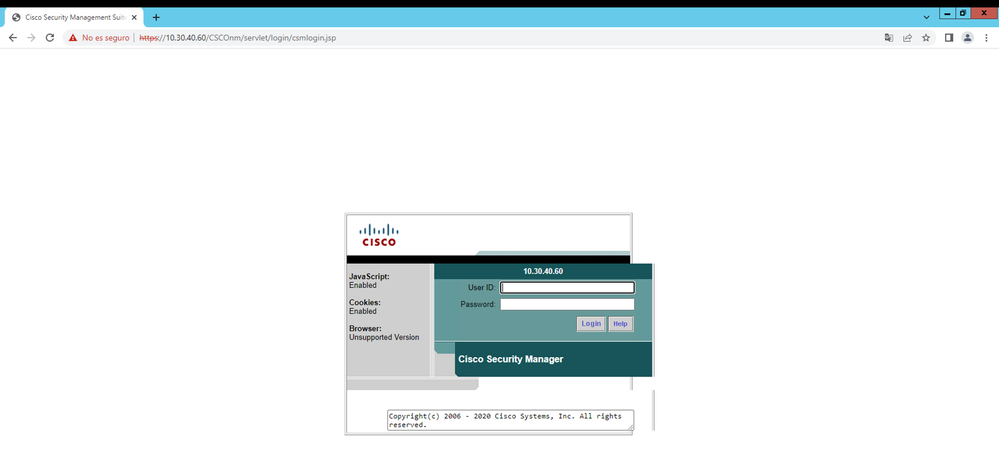
Paso 2.Introduzca las credenciales para acceder a la administración de CSM y haga clic en el botón login.
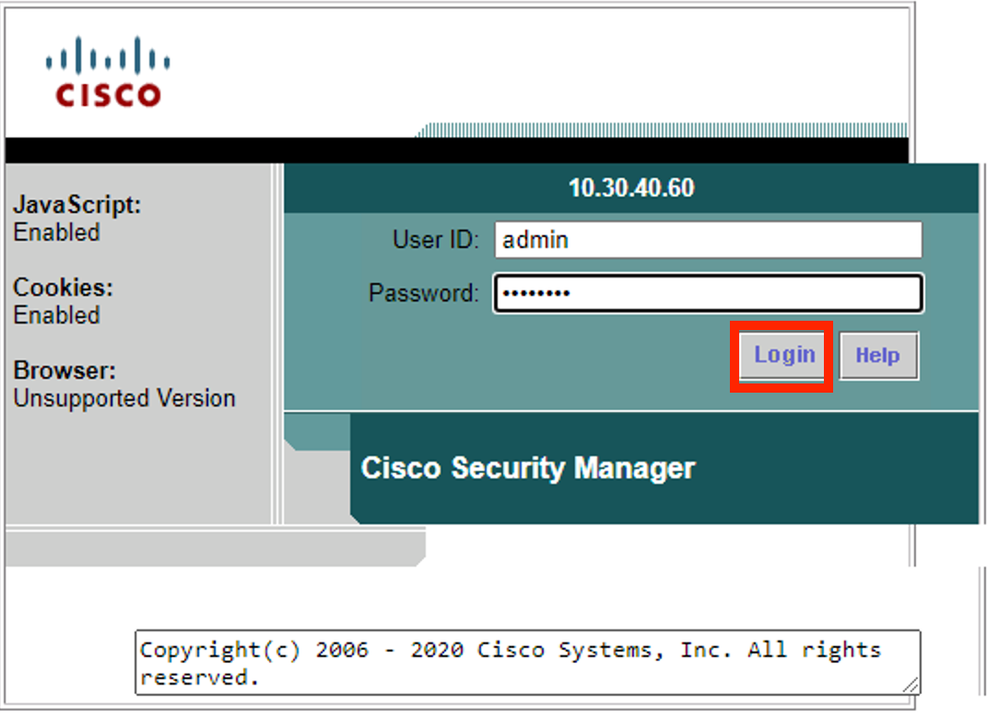
Paso 3.Vaya a Server Administration > Server > Backup.
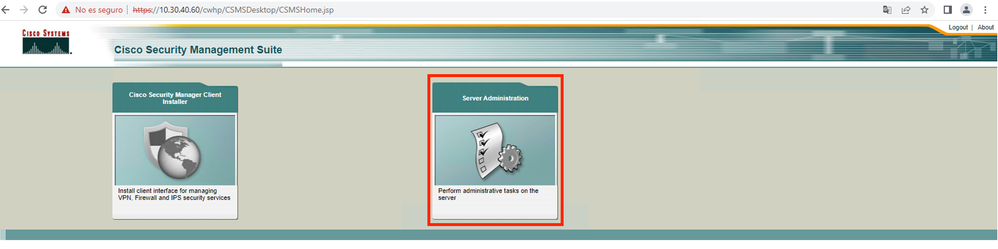
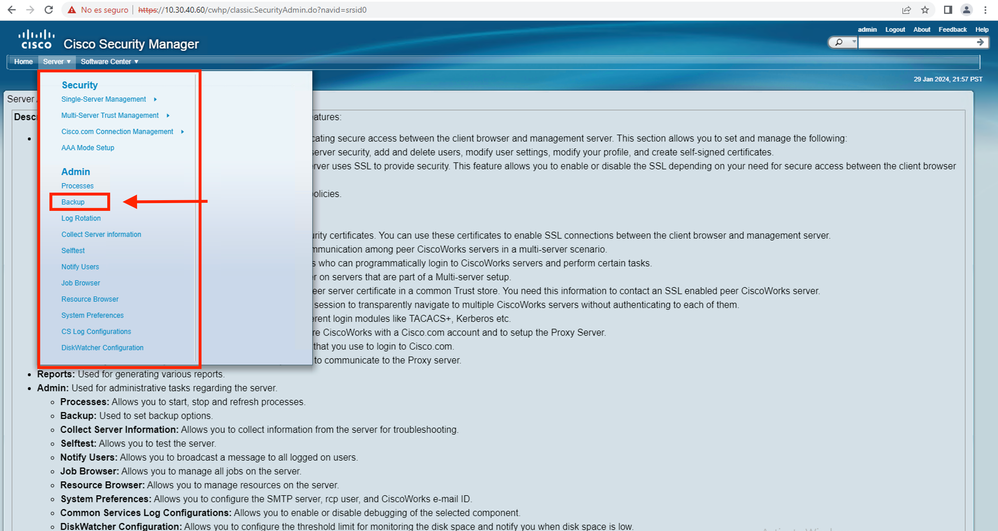
Paso 4.Elija el directorio deseado para guardar la copia de seguridad, luego seleccione la frecuencia de la copia de seguridad y, finalmente, haga clic en Aplicar.
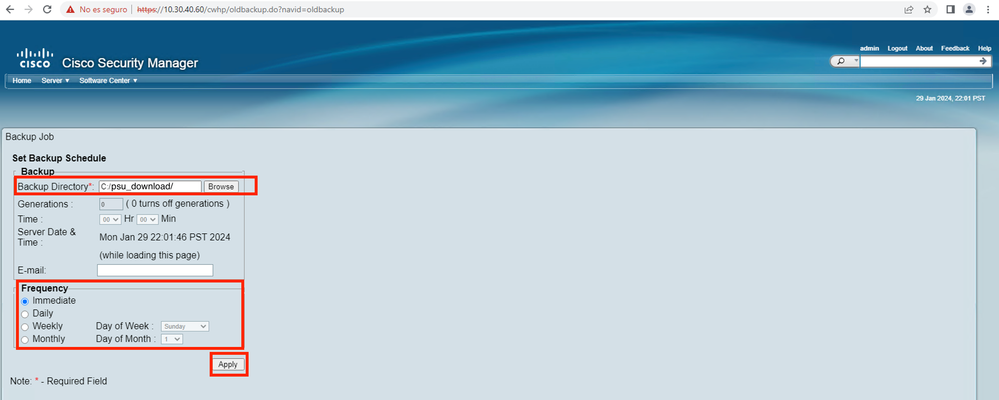
Paso 5.Aparece una ventana emergente preguntándole si desea continuar con la copia de seguridad ahora. Click OK.
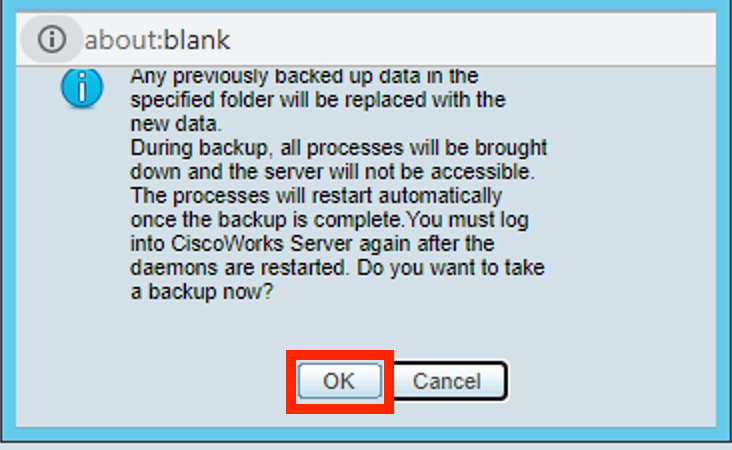
Paso 6.Una vez completada la copia de seguridad, vaya a la carpeta que definió en el paso 4 y verifique que el archivo de copia de seguridad esté allí. El nombre predeterminado de la carpeta de copia de seguridad creada es 0.
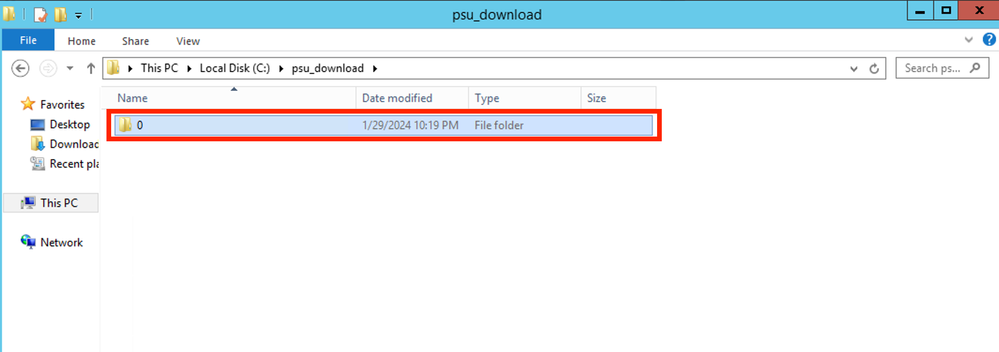

Nota: Dentro de la carpeta 0, hay tres subcarpetas:
-CMF
-RPT
-VMS (esta carpeta contiene la información de la base de datos CSM)
El tamaño total de la copia de seguridad depende de la configuración y del número de dispositivos administrados por el CSM.
Crear una copia de seguridad en el servidor CSM en CLI
Estos pasos describen cómo realizar una copia de seguridad de un servidor CSM a través de la Interfaz de línea de comandos (CLI):

Nota: En los siguientes pasos se asume que la carpeta de instalación predeterminada es:
C:\Program Files (x86)\CSCOpx\
Paso 1.Abra una línea de comandos en Windows e ingrese este comando para iniciar la tarea de copia de seguridad CSM:
C:\PROGRA~2\CSCOpx\bin\perl C:\PROGRA~2\CSCOpx\bin\backup.pl C:\psu_download 0 compress


Nota:
El parámetro compress de ese comando es opcional y ayuda a comprimir el archivo de copia de seguridad.
Además, hay otros dos parámetros opcionales:
email =email_address.- Especifique la dirección de correo electrónico si desea recibir notificaciones. No obstante, recuerde que debe configurar los parámetros de SMTP en CiscoWorks Common Services para recibir estas notificaciones.
log_filename.- Esto es importante si desea verificar los mensajes de registros generados durante la copia de seguridad para fines de resolución de problemas.
El orden de estos parámetros en el comando backup es:
[path ]perl [path ]backup.pl backup_directory [log_filename [email=email_address [number_of_generations [compress]]]]

Advertencia:
No puede restaurar una copia de seguridad de una versión anterior de Security Manager si dicha copia de seguridad contiene datos pendientes, que son datos que no se han confirmado en la base de datos. Antes de actualizar a una nueva versión de Cisco Security Manager, se recomienda confirmar o descartar todos los cambios no registrados y, a continuación, crear una copia de seguridad de la base de datos.
Paso 2.Compruebe que el archivo se ha generado en la carpeta de destino previamente configurada.
Restaurar una copia de seguridad en el servidor CSM
Estos pasos describen cómo restaurar una copia de seguridad de CSM a través de CLI:

Nota: Hay un script que ayuda a restaurar la copia de seguridad de la base de datos CSM desde CLI. En estos pasos se muestra cómo utilizarlo.
Paso 1.Asegúrese de que el archivo de copia de seguridad adecuado ya está en el servidor CSM antes de iniciar la restauración.
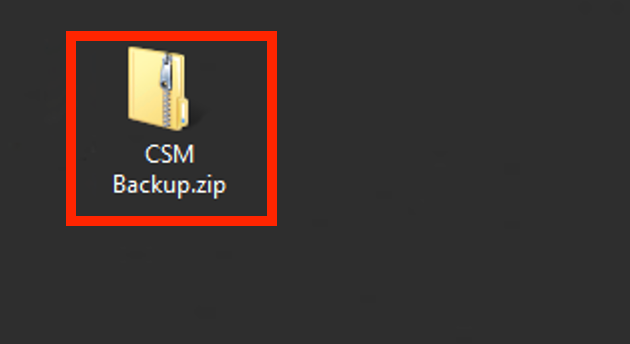
Paso 2.Abra una línea de comandos en Windows Server e ingrese este comando para detener los procesos de CSM:
net stop crmdmgtd
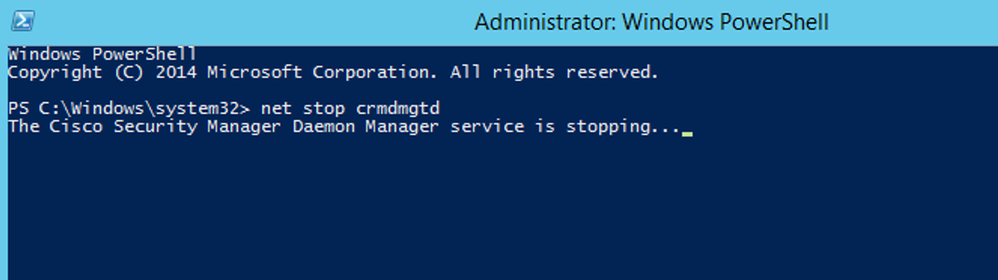
Paso 3.Restaure el archivo de copia de seguridad anterior con este comando en la CLI:
C:\PROGRA~2\CSCOpx\bin\perl C:\PROGRA~2\CSCOpx\bin\restorebackup.pl -d C:\8

Nota: Este comando contiene la trayectoria de los archivos perl.exe y restorebackup.pl, y también el directorio donde desea guardar la copia de seguridad en el ejemplo es C:\8.
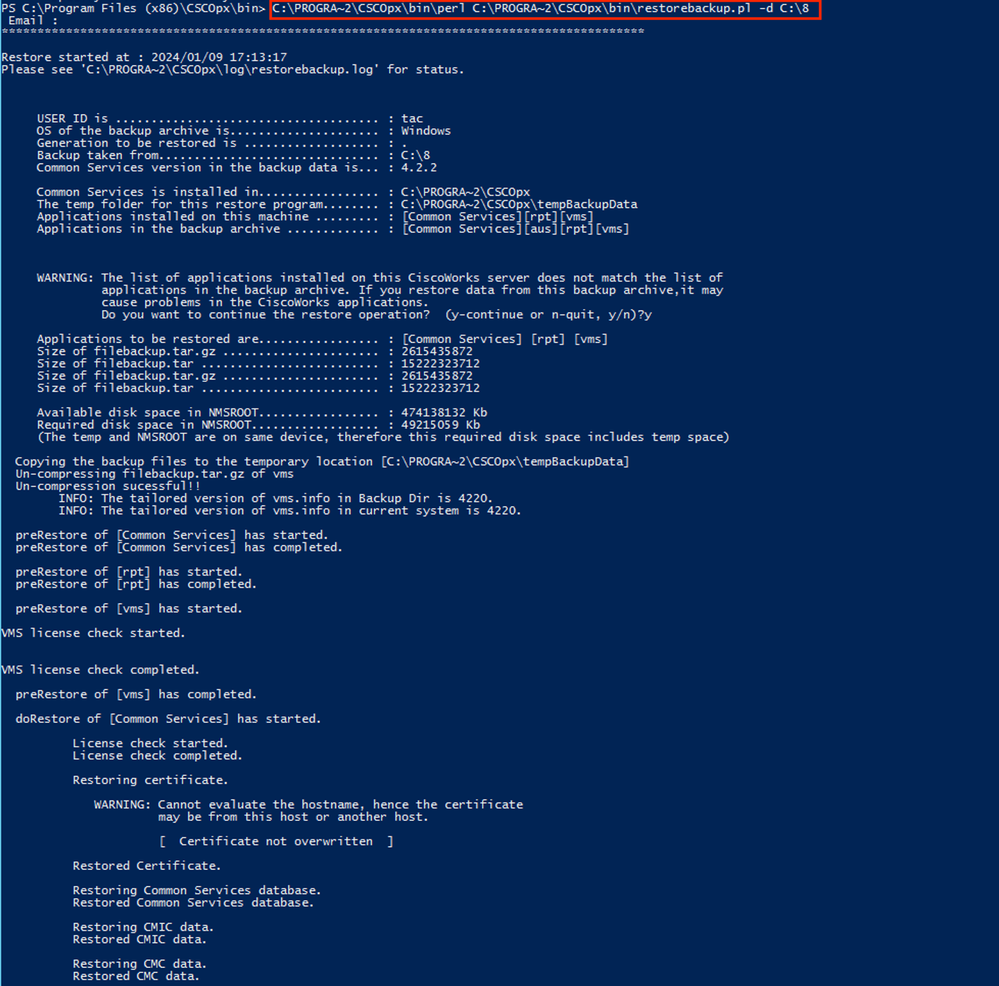

Nota: Si todo funciona correctamente, recibirá un mensaje Restaurado correctamente cuando el script termine de ejecutarse.
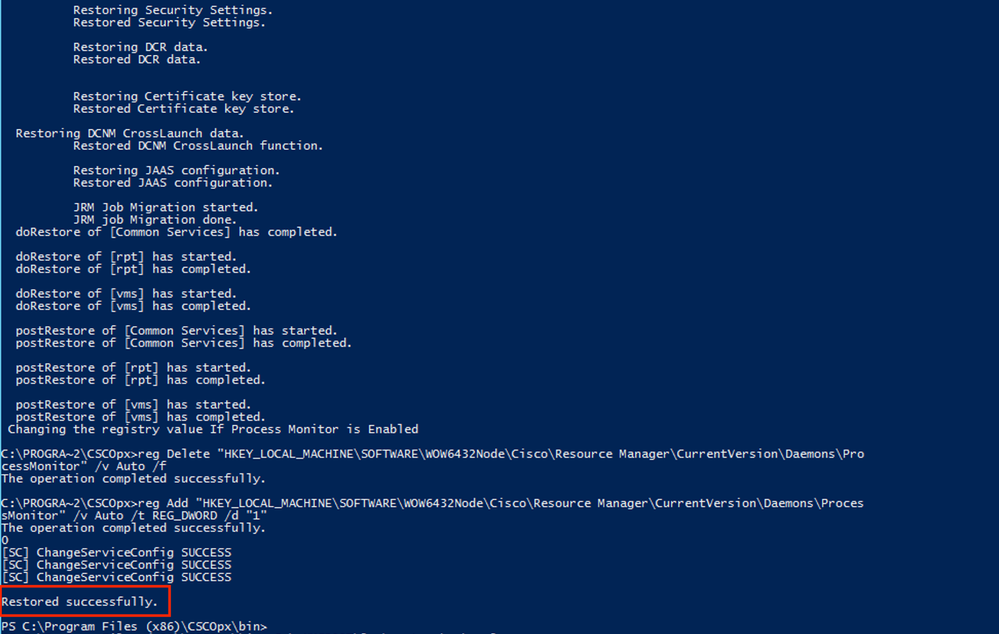

Nota: Otros parámetros opcionales que puede utilizar en la ruta de acceso del comando de restauración son:
CSM_path\bin\perl CSM_path\bin\restorebackup.pl [-t temporary_directory ] [-gen generationNumber ] -d backup_directory [-h]
-t directorio_temporal El programa Restaurar almacena sus archivos temporales. De forma predeterminada, este directorio es $NMSROOT \tempBackupData.
-gen generationNumber Número de generación de copia de seguridad que desea recuperar. De forma predeterminada, es la última generación. Si existen las generaciones 1 a 5, 5 es la última.
-d directorio_copia_seguridad Ruta de acceso de la copia de seguridad que contiene la copia de seguridad que se va a restaurar.
-h Proporciona ayuda para este comando de restauración.
Paso 4.Reinicie los procesos de CSM nuevamente con este comando:
net start crmdmgtd

Información Relacionada



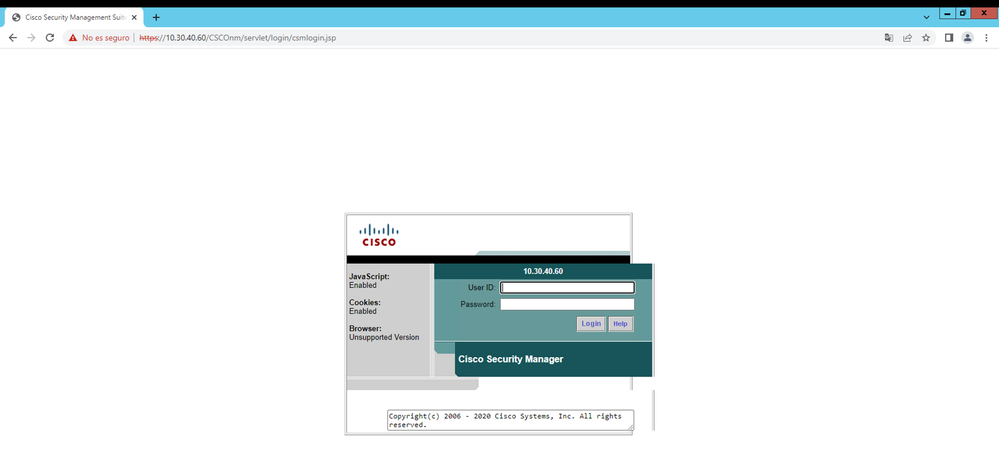
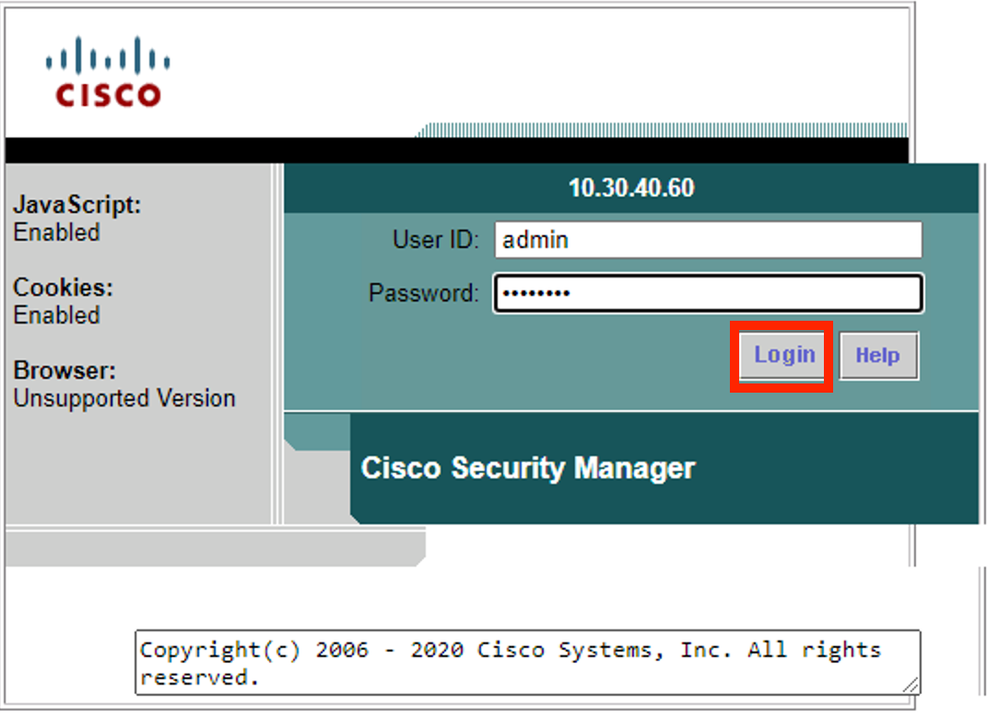
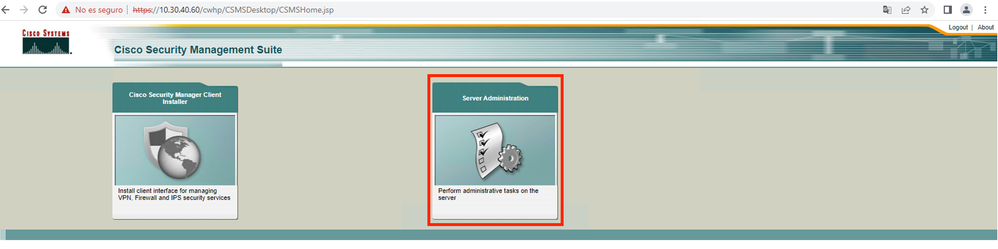
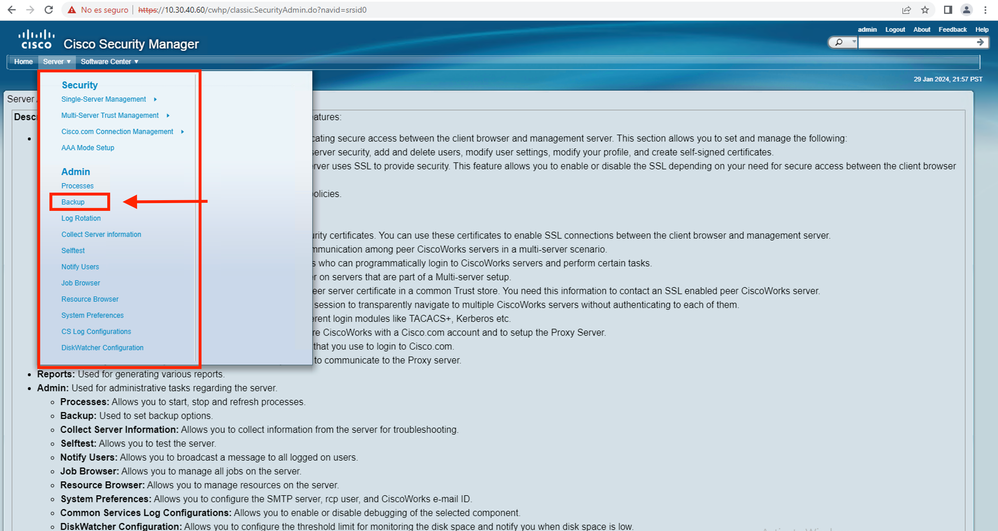
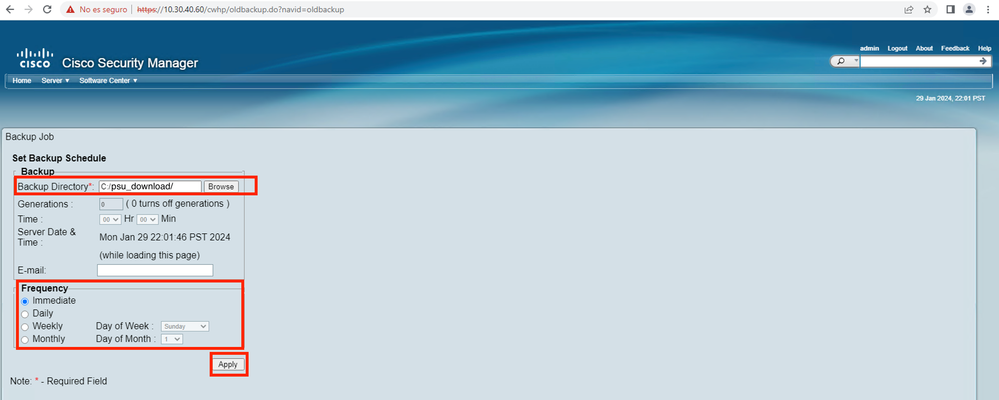
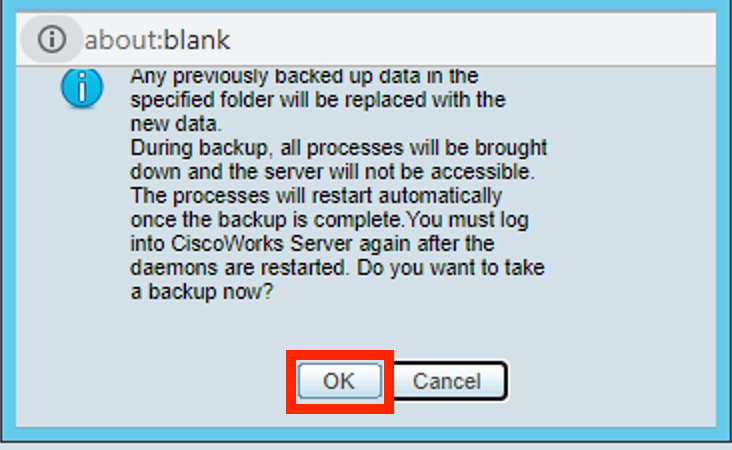
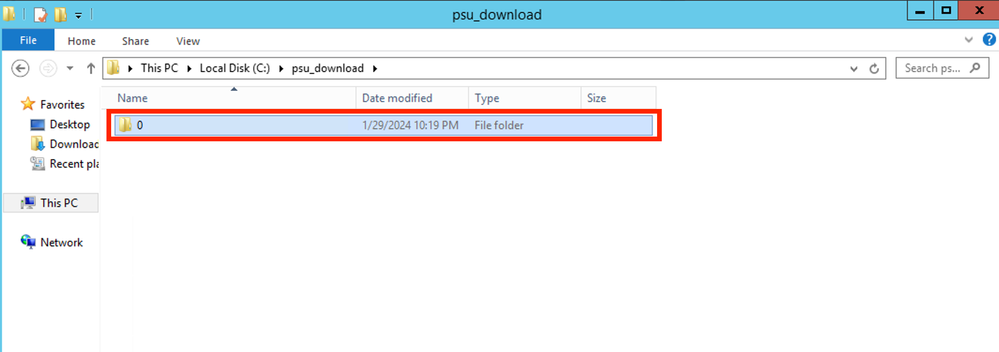



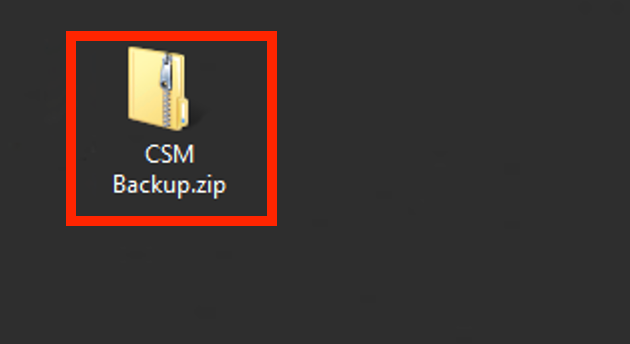
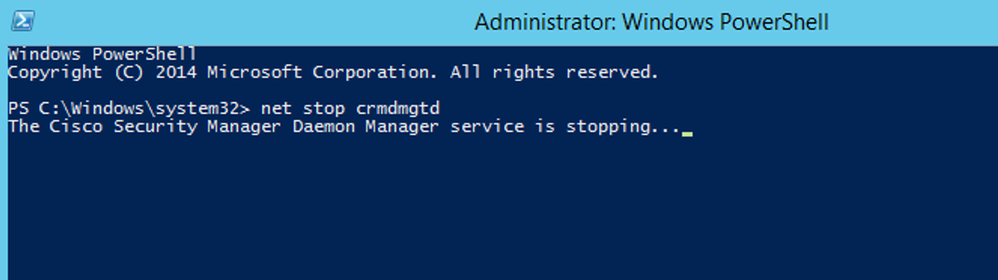
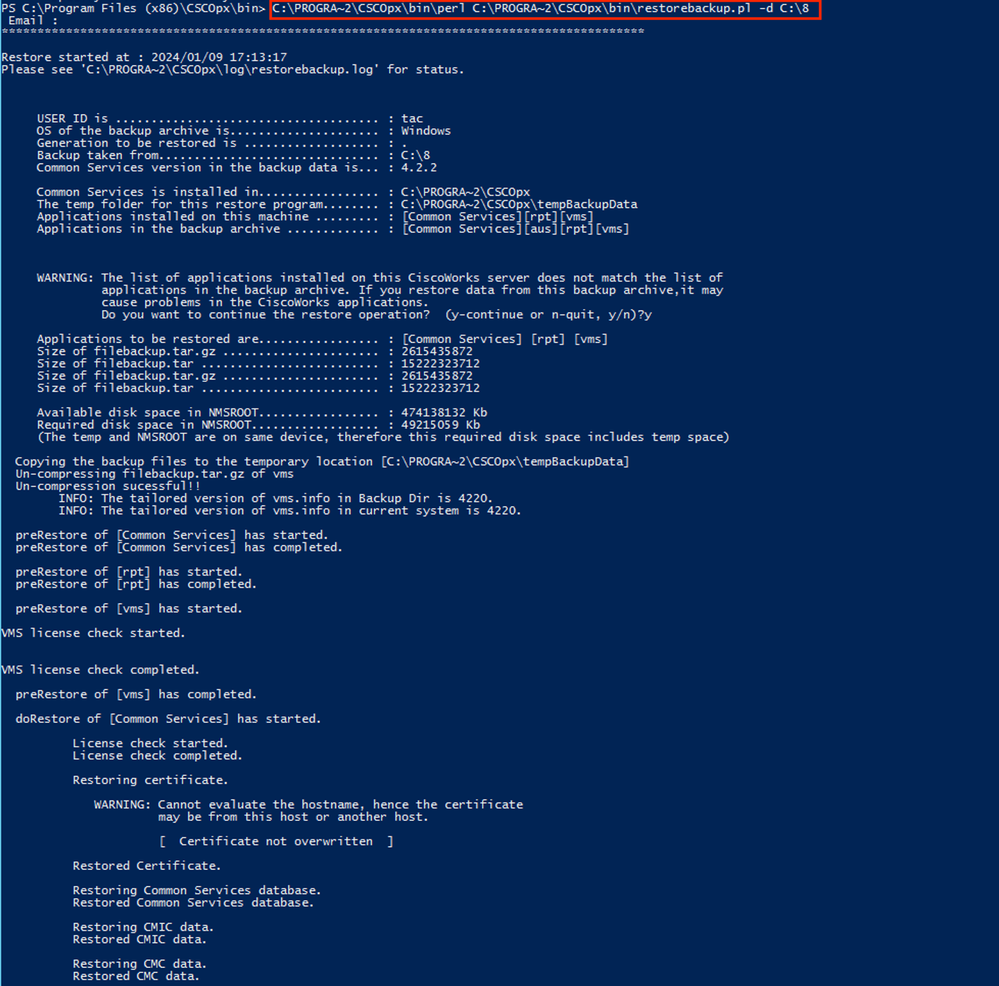
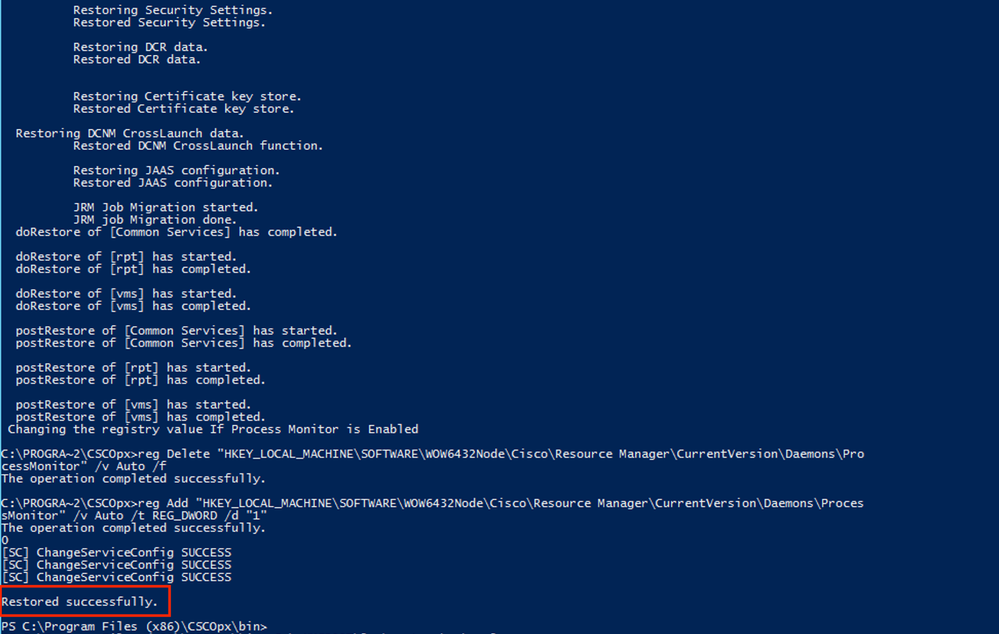

 Comentarios
Comentarios